Некоторые пользователи считают, что деинсталляция антивирусного ПО (особенно ESET) – сложное действие, ведь на устройстве установлено много дополнительных компонентов. На самом деле этот процесс не занимает много времени. Рассмотрим подробнее как удалить антивирус eset nod32 с компьютера полностью.
Способы удаления
Избавиться от антивируса можно несколькими способами, каждый из которых имеет свои преимущества.
Через стандартные средства
Самый надежный метод – удаление вручную. Для этого стоит воспользоваться стандартными средствами Windows.
- Откройте “Пуск” → “Параметры”.
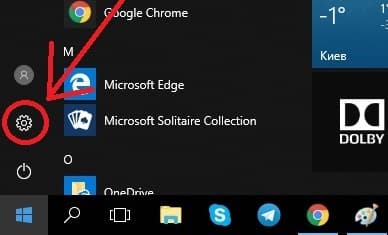
- Перейдите в “Приложения”.
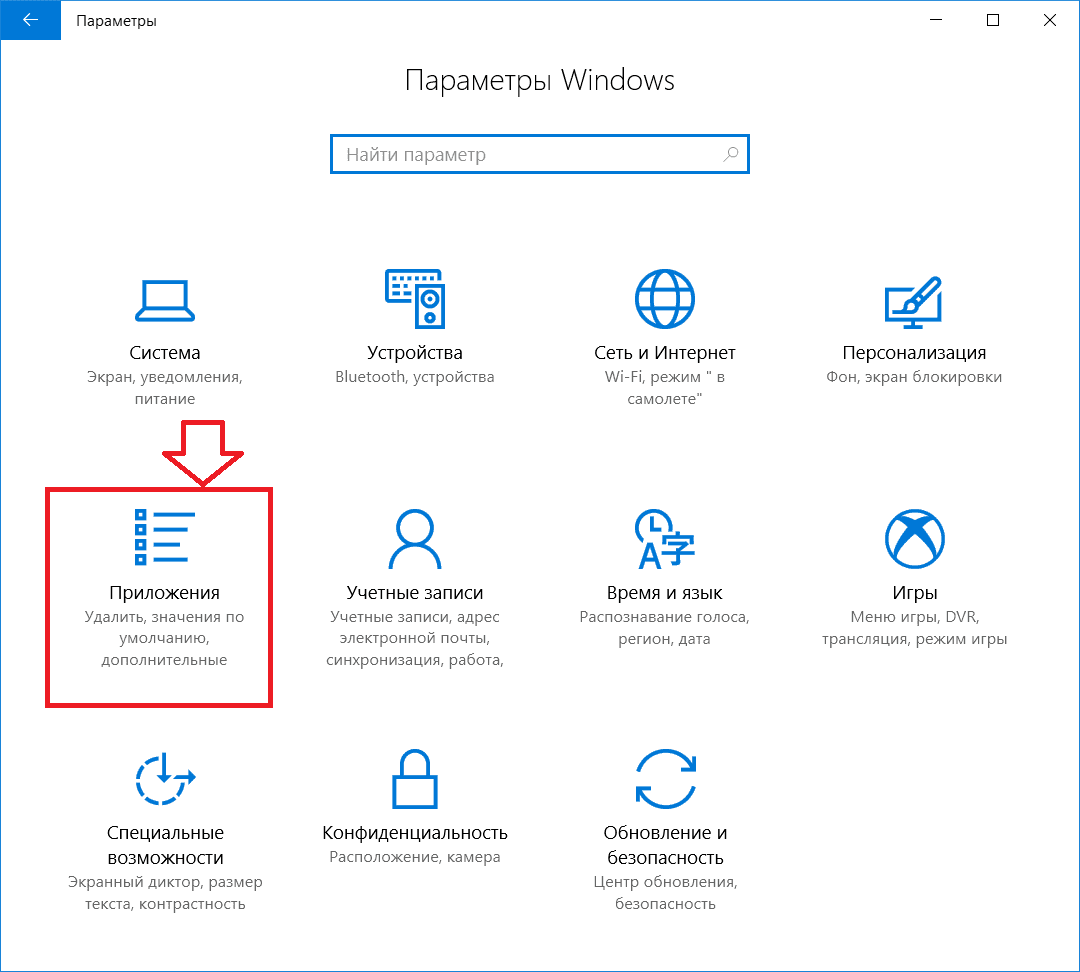
- Нажмите на программу → “Удалить”.
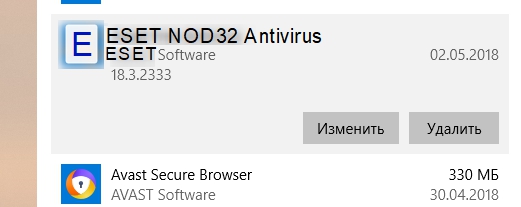
- В окне деинсталлятора выберите “Удалить” → “Далее”.
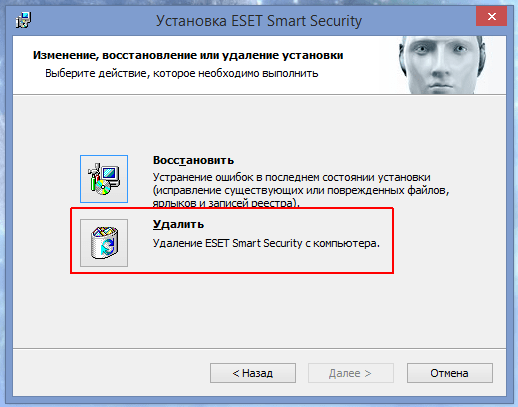
- Укажите причину → подтвердите действие.
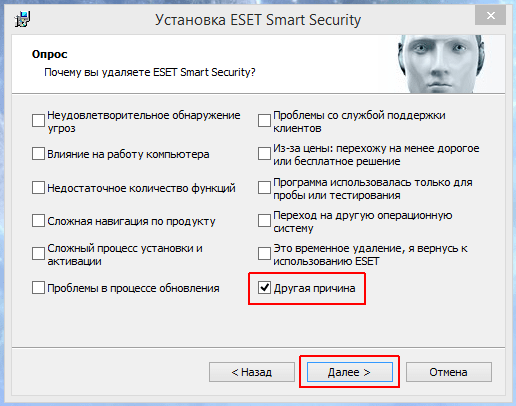
- Перезагрузите ПК после завершения процесса.
- Откройте Проводник → вбейте в поиск “ESET” → удалите все найденные файлы.
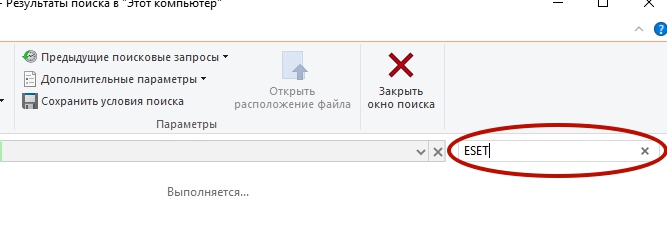
- Готово.
Если после выполнения процедуры не удалось стереть все компоненты, то воспользуйтесь утилитой Uninstaller.
С помощью утилиты ESET
Компания-разработчик антивирусного ПО выпустила специальную утилиту для полного удаления всех компонентов программы. Недостаток в том, что она имеет консольный интерфейс.
- Скачайте утилиту → сохраните ее на рабочий стол.
- Запустите ПК в безопасном режиме.
- Откройте утилиту → внимательно прочтите предупреждение.
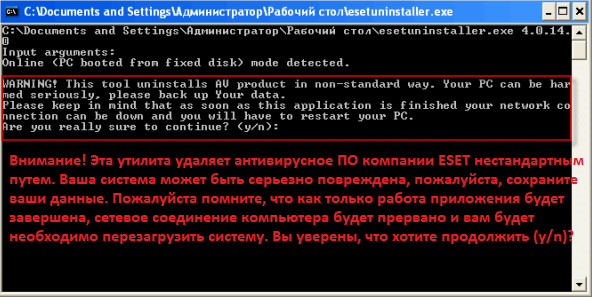
- Нажмите клавишу “Y” → “Enter”.
Обратите внимание! После вводаESETUninstaller.exe/helpотобразятся все доступные команды. - Появится информация о системе и установленном антивирусе.
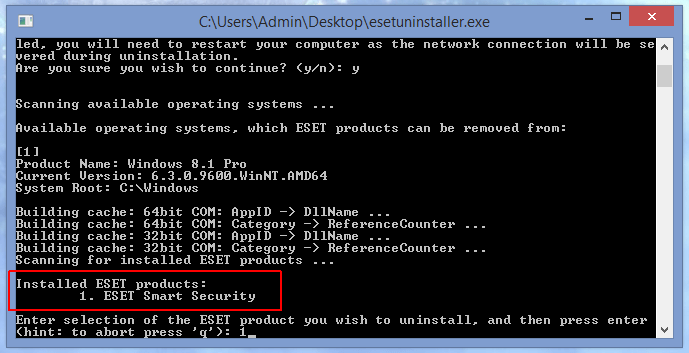
- Введите номер удаляемой программы из списка (скорее всего 1) → Enter.
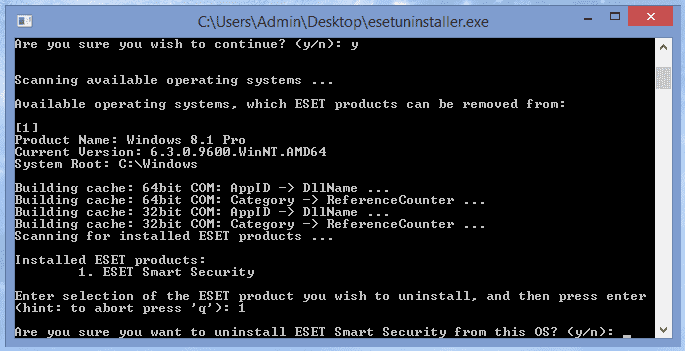
- Подтвердите действие клавишей Y.
- После завершения процесса отобразится надпись “Press any key to exit”.
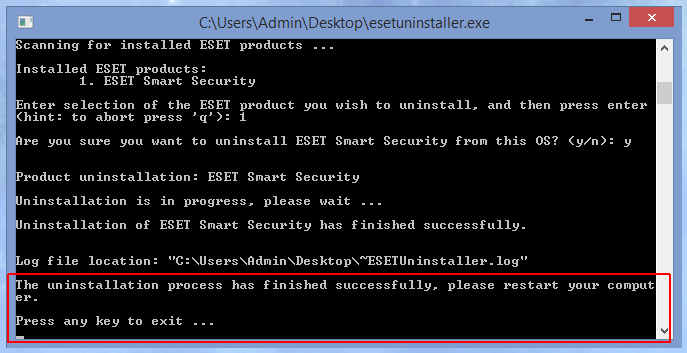
- Нажмите любую клавишу для закрытия консоли.
- Перезагрузите ПК.









